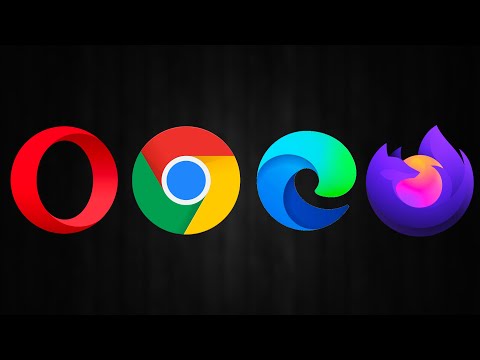Si vous constatez que le curseur de votre souris saute ou se déplace tout seul, automatiquement, de manière aléatoire lors de la saisie dans un ordinateur portable ou un ordinateur Windows, certaines de ces suggestions peuvent vous aider à résoudre le problème. Cela peut généralement se produire si votre pavé tactile est sensible et que vous le touchez accidentellement en tapant.
Le curseur de la souris saute automatiquement
Le saut de curseur est un autre problème auquel font face certains utilisateurs, à part le fait que le pointeur de la souris disparaît et est remplacé par les touches fléchées. Voici quelques suggestions. Parcourez la liste et essayez-les dans l'ordre de votre choix. Si quelque chose ne vous aide pas, inversez le réglage.
1] Assurez-vous que votre souris, votre pavé tactile et votre clavier pilotes de périphérique sont à jour. Assurez-vous que la batterie de la souris est en bon état. Exécutez l’analyse de votre logiciel antivirus pour exclure la possibilité de malware causant cela.
2] Sous Windows 10 / 8.1, ouvrez Paramètres> PC et périphériques> Souris et pavé tactile. Sous Paramètres du pavé tactile, vous verrez Pour éviter que le curseur ne se déplace accidentellement lorsque vous modifiez le délai avant les clics travail.

Ici, à partir du délai moyen par défaut, sélectionnez Long délai et voir si ça aide.
Dans Windows 10, ouvrez Paramètres> Appareils> Touchpad, puis réglez la sensibilité du pavé tactile sur Faible sensibilité et voir.
Désactiver le pavé tactile est connu pour résoudre le problème de saut de souris pour certains. Voyez si cela vous aide.
3] Ouvrez le Panneau de configuration> Souris> Options du pointeur. Décocher Masquer le pointeur lors de la frappe et voir si cela fait disparaître le problème.

4] Démarrer l'ordinateur en État de démarrage en mode minimal et voir si le problème persiste. Si tel est le cas, un programme interfère peut-être avec le fonctionnement normal de la souris. Vous devrez essayer d'identifier la cause probable.
5] Désactiver ou éteindre le pavé tactile. Ouvrez le Gestionnaire de périphériques, développez Souris et autres périphériques de pointage. Si vous voyez une entrée du pavé tactile, cliquez dessus avec le bouton droit de la souris et sélectionnez Désactiver. Sinon, ouvrez l'applet du panneau de configuration de la souris. Le dernier onglet vous offre généralement la possibilité de désactiver le pavé tactile.
6] Installez un freeware tiers appelé TouchFreeze et voir si cela fonctionne pour vous. Cet outil désactive automatiquement le Touchpad lorsque vous tapez du texte afin d’empêcher le curseur de la souris de bouger. Si la paume de votre main s’applique accidentellement au contact du Touchpad. Touchpad Pal est un autre outil utile pour les utilisateurs de Windows. Il détectera toute activité au clavier et désactivera immédiatement le pavé tactile. Vous pouvez plus de détails sur eux ici.
Indiquez-nous si l'une de ces suggestions vous a aidé - ou si vous avez d'autres suggestions à ajouter.
Voir cet article si le clic gauche de votre souris fait apparaître le menu contextuel sous Windows.
Articles Similaires:
- Comment désactiver Laptop Touchpad dans Windows 10/8/7
- Devez-vous désactiver la précision du pointeur dans Windows 10/8/7?
- 10 astuces de souris utiles pour les utilisateurs de Windows
- Le curseur de la souris Surface Pro 4 saute-t-il? Essayez ces corrections
- Aucun mouvement de curseur, le curseur de la souris se déplace de manière irrégulière ou lente sous Windows 10/8/7